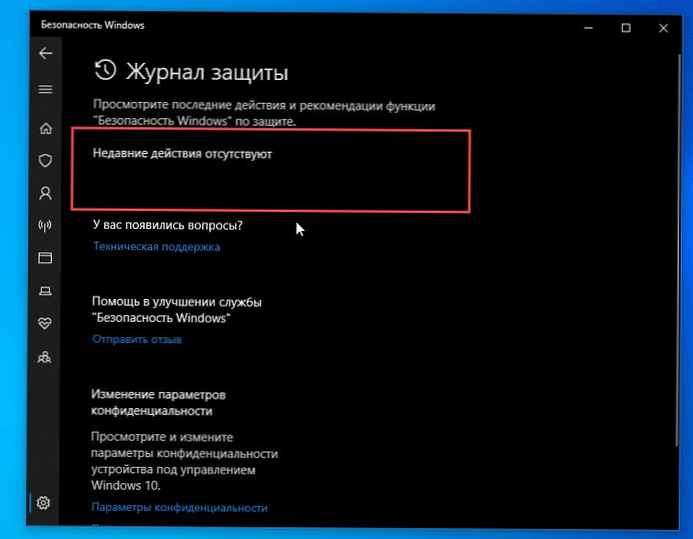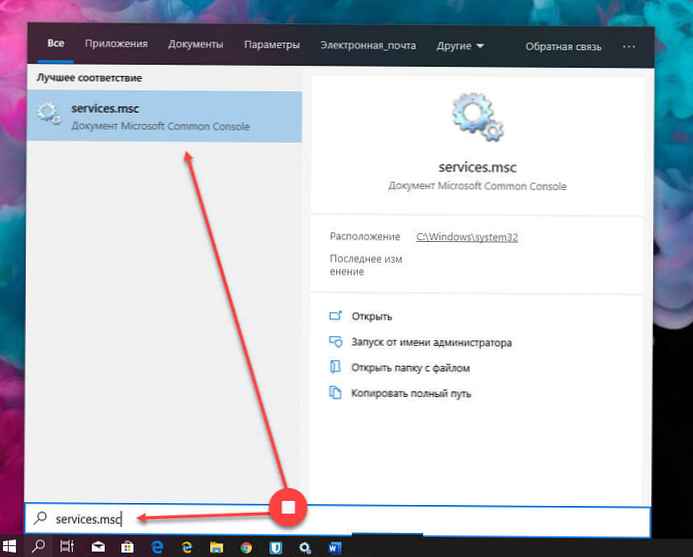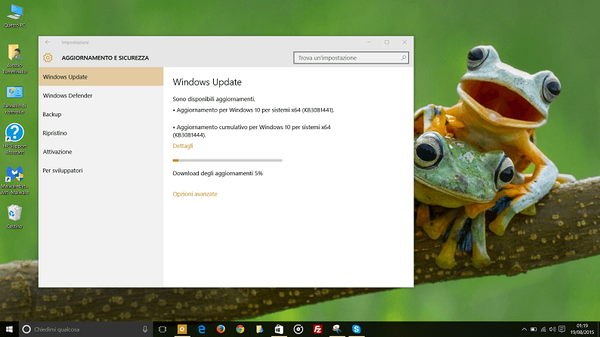Vyčištění disku v systému Windows 8.1
Ahoj přátelé! Pevný disk můžete vyčistit v systému Windows 8 jednou za dva týdny a za tímto účelem není vůbec nutné používat nějaké exotické a někdy i placené programy. Windows 8 má skvělý vestavěný nástroj, ale musíte s ním správně pracovat a váš disk rychle vyčistí od nepotřebných dočasných souborů. Přečtěte si článek pozorně a můžete uvolnit tolik místa na pevném disku, kolik potřebujete. Rovněž nastavíme automatické čištění disku pomocí plánovače úloh a disk bude vyčištěn jednou týdně, stačí vybrat disk a kliknout na OK. Pokud vám výsledky čištění nevyhovují, na konci článku vám ukážu několik dalších složek, z nichž můžete mazat soubory. Spusťte nástroj Vyčištění disku v systému Windows 8 dvěma způsoby, zobrazující oba.
První cesta. Klepněte pravým tlačítkem myši v levém dolním rohu plochy a vyberte příkaz Spustit,


Druhý způsob. Přesuňte ukazatel myši do pravého dolního rohu plochy a klikněte levým tlačítkem myši na tlačítko Hledat















Poznámka: Operační systém neustále spouští mnoho procesů patřících do systému Windows a dalších programů: v důsledku jejich životnosti jsou pravidelně vytvářeny dočasné datové soubory, které jsou umístěny ve složkách Temp, pokud tyto soubory sami odstraníte, vrátíte další pár, tři gigabajty. Po dokončení procesu čištění disku doporučujeme ručně odstranit všechny dočasné složky souborů.
C: \ Windows \Temp
C: \ Users \ Username \ AppData \ Local \Temp Jak nastavit automatické čištění disku v systému Windows 8
Klikněte pravým tlačítkem myši v levém dolním rohu plochy a vyberte příkaz Spustit, do vstupního pole zadejte příkaz mmc.exe taskschd.msc a klikněte na OK








- Jak vymazat složku C: \ Windows \ WinSxS
- Jak vyčistit složku C: \ Windows \ Installer
- Jak odstranit hiberfil.sys
- Jak přesunout složku na plochu na jinou jednotku
Značky k článku: Čištění a optimalizace pevného disku Windows 8.1